Sửa đổi hoặc xóa lịch trình của chương trình
Nếu bạn đã sử dụng Windows Task Scheduler để lập lịch chạy chương trình vào những thời điểm nhất định, bạn có thể thấy rằng bạn cần phải xóa tác vụ hoặc ít nhất là sửa đổi lịch trình của tác vụ. Điều này rất dễ thực hiện bằng trình hướng dẫn tích hợp của Trình lập lịch tác vụ.
Để khởi chạy Trình lập lịch tác vụ nếu bạn đang sử dụng Windows 7, hãy truy cập Bắt đầu | Tất cả các chương trình | Phụ kiện | Công cụ hệ thống | Bảng kế hoạch. Windows sẽ hiển thị hộp thoại Task Scheduler. Nếu bạn đang sử dụng Windows 10, hãy nhập “Task Scheduler” (không có dấu ngoặc kép) vào hộp Tìm kiếm. Windows sẽ hiển thị hộp thoại Task Scheduler. (Xem Hình 1.)
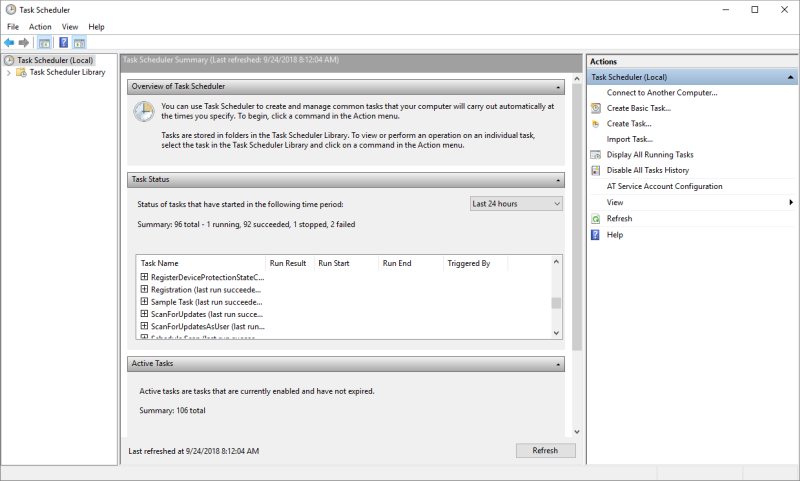
Hình 1. Hộp thoại Task Scheduler.
Để sửa đổi hoặc xóa một nhiệm vụ đã lên lịch, bạn phải thoát ra khỏi màn hình tóm tắt này và đi tới Thư viện Bộ lập lịch Tác vụ. Về cơ bản, thư viện là một danh sách các tác vụ được quản lý bởi Bộ lập lịch tác vụ. Để truy cập thư viện, hãy nhấp vào tùy chọn Thư viện bộ lập lịch tác vụ ở bên trái hộp thoại. Thư viện sau đó được hiển thị trong ngăn trung tâm của hộp thoại. (Xem Hình 2.)
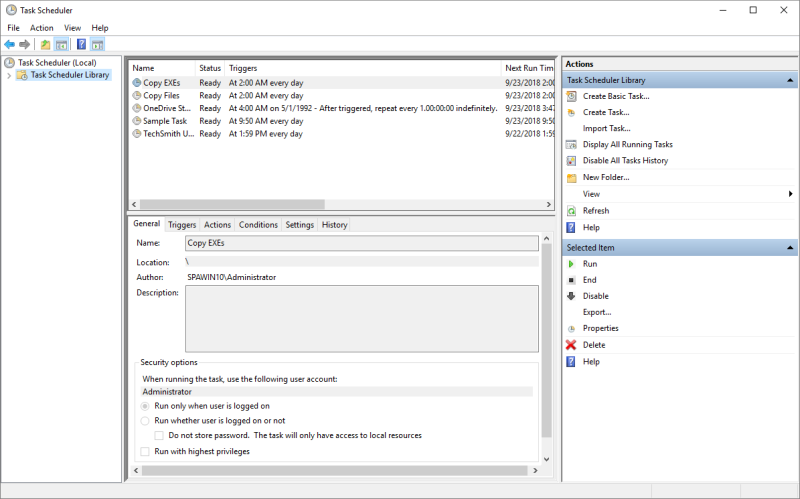
Hình 2. Nhìn vào Thư viện Bộ lập lịch Tác vụ.
Tất cả những gì bạn cần làm là chọn tác vụ bạn muốn sửa đổi hoặc xóa trong danh sách thư viện, sau đó bấm vào hành động bạn muốn thực hiện đối với tác vụ đã chọn đó. Ví dụ: nếu bạn muốn sửa đổi tác vụ có tên Copy Files, bạn chỉ cần nhấp vào nó một lần và sau đó nhấp vào tùy chọn Thuộc tính ở phía bên phải của hộp thoại. Sau đó, Task Scheduler hiển thị cho bạn các cài đặt cho nhiệm vụ và bạn có cơ hội thay đổi chúng.
Tương tự, nếu bạn muốn xóa tác vụ, tất cả những gì bạn cần làm là nhấp vào nó (để chọn nó) và sau đó nhấp vào tùy chọn Delete ở bên phải hộp thoại.
Mẹo này (12443) áp dụng cho Windows 7 và 10.